如何在 Steam 中對好友隱藏遊戲

有幾個原因可能導致您對朋友隱藏 Steam 庫中的遊戲。如果您玩有罪惡感的遊戲或不想讓別人看到
NVIDIA 是一種設計圖形處理單元的美國技術。當您當前未使用連接到 NVIDIA GPU 的顯示器時,通常會出現錯誤消息“ NVIDIA Display Settings are Not Available ”。但如果您不使用 GPU 的顯示,您將無法訪問 NVIDIA 顯示設置。發生此問題的原因有很多。
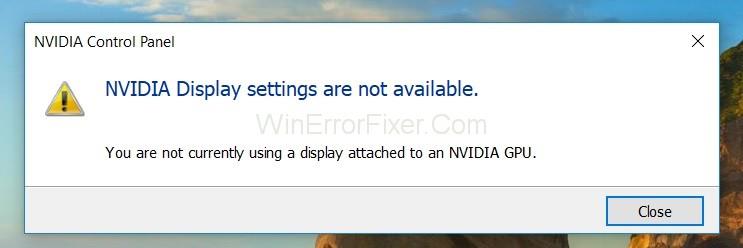
內容
修復 NVIDIA 顯示設置的 4 種方法不可用錯誤
解決方案 1:檢查顯示器連接
請按照以下步驟操作:
步驟 1:檢查顯示器連接的端口。
第 2 步:將顯示器連接到 Intel Integrated Graphics 或 NVIDIA 圖形硬件。
步驟 3:您向下看到的顯示器是與您的圖形硬件連接的顯示器。
第 4 步:確保與顯示器的連接已插入圖形端口。
步驟 5:重新啟動計算機並檢查問題是否已解決。
解決方案 2:檢查 NVIDIA 顯示驅動程序服務
NVIDIA 有一項管理顯示驅動程序的服務。它為您的操作系統提供支持。有一些步驟可以停止此服務。這是因為計算機無法檢測到您的 NVIDIA 硬件。
第 1 步:按Windows + R並鍵入“services.msc”,然後按 Enter。
第 2 步:找到您的 NVIDIA 顯示驅動程序服務。
第3步:現在右鍵單擊它並選擇屬性。
第四步:如果啟動按鈕不高亮,設置啟動類型。按申請。
步驟 5:如果服務正在運行,請檢查 NVIDIA 顯示設置不可用錯誤消息是否仍然存在。
解決方案 3:更新/回滾圖形驅動程序
我們將幫助您手動或自動更新您的 NVIDIA 硬件。我們可以藉助應用程序 Display Driver Uninstaller (DDU) 的幫助。這將確保消除顯示驅動程序的所有問題。如果更新對您不起作用,請考慮回滾驅動程序。
檢查以下給出的步驟:
第 1 步:安裝實用程序顯示驅動程序卸載程序。
步驟 2:安裝 DDU 後,以安全模式啟動計算機。
第 3 步:現在啟動 Display Drive Uninstaller。
第 4 步:選擇“清理並重新啟動”選項。這將自動卸載已安裝的驅動程序並重新啟動計算機。
第 5 步:將計算機啟動到安全模式。按 Windows + R。
第 6 步:輸入“devmgmt.msc”並按回車鍵。
第 7 步:如果未安裝默認驅動程序,則右鍵單擊空間。
步驟 8:選擇“掃描硬件更改”。
步驟 9:現在,您可以從 NVIDIA 官網搜索最新的驅動程序。您也可以讓寡婦自行安裝最新版本。
第 10 步:嘗試更新硬件。右鍵單擊硬件並選擇“更新驅動程序”。
第 11 步:選擇“自動搜索更新的驅動程序軟件”選項。但如果您是手動更新,請選擇“從驅動程序中瀏覽”。
步驟 12:安裝驅動程序後重新啟動計算機。檢查 NVIDIA 顯示設置不可用問題是否已解決。
解決方案 4:更改適配器輸出
如果連接後顯示 NVIDIA 顯示設置不可用的錯誤信息允許,則從圖形硬件更改輸出形式。
請按照以下步驟操作:
第 1 步:嘗試使用 VGA 轉 HDMI 轉換器並使用顯卡上的 HDMI 端口。
第二步:你甚至可以直接改變輸出的形式。
第 3 步:您可以使用顯示端口代替 HDMI 或 VGA。
相關文章:
結論
NVIDIA 是最大的獨立顯卡生產商。幾代人以來,它一直保持著行業領導者的地位。因此,我們希望對您有所幫助。
有幾個原因可能導致您對朋友隱藏 Steam 庫中的遊戲。如果您玩有罪惡感的遊戲或不想讓別人看到
大多數人選擇以全螢幕模式玩遊戲,因為它提供最身臨其境的體驗。然而,當發生錯誤迫使遊戲
還記得真理嗎?以前書上有,老師也說過。現在它在一座山上的某個地方,正在遭受相當於貧血的抽象名詞的痛苦。引用 -
透過這些故障排除步驟修復 EA 應用程式上遊戲已運行的問題,並安心地玩您最喜歡的遊戲。
Rezzed 2018 年即將到來。總部位於倫敦的大型和小型獨立遊戲慶祝活動已連續第四年在煙草碼頭舉行,
PS5 是一款功能強大的遊戲機,擁有 4K 遊戲等令人難以置信的功能。當您安裝遊戲時,它甚至可以自動為您更新。
2017 年,獨立遊戲不再是遊戲的分支。去年我們看到很多獨立開發發布的
近年來,遊戲變得越來越大,佔據了儲存驅動器的很大一部分。因此,Steam 決定提供其
如何注册 Netflix 的《鱿鱼游戏:挑战》,Netflix 将把《鱿鱼游戏》带入现实世界。现在您有机会赢得超过 400 万美元
Windows 10上Game Bar的使用方法总结,如何在Windows 10上使用Xbox Game Bar是很多人感兴趣的问题。加入WebTech360
《英雄聯盟》遊戲對於遊戲玩家來說不再陌生,尤其是在越南。加入WebTech360了解《英雄聯盟》的流暢遊玩配置。
《Valorant》以豐富的戰術、吸引人的戰鬥機制一躍成為頂級遊戲。下面就和WebTech360一起來了解一下《Valorant》的流暢遊玩配置吧。
如果你熱衷於生存格鬥遊戲,那麼WebTech360將通過這篇文章總結出PC端和移動端最好的6款生存遊戲!
如果你想解決電腦玩遊戲時的延遲或緩慢問題,讓我們一起來WebTech360參考前6名最好的PC遊戲加速軟件!
如果你想解決電腦玩遊戲時的延遲或緩慢問題,讓我們一起來WebTech360參考前6名最好的PC遊戲加速軟件!
您喜歡 PC 2 人格鬥遊戲。那麼本文揭曉的 14 款最有趣格鬥遊戲排行榜不容錯過。
Facebook 上的直播遊戲正在成為當今遊戲玩家的新趨勢。使用最具吸引力的手機在 Facebook 上直播遊戲的 10 種方式。
綜合頂級移動開放世界遊戲,幫助您在空閒時間獲得絕佳的娛樂選擇。下面的建議不容錯過。
上半場比賽是很多人需要緩解壓力、鍛煉腦力和手部技能時的選擇。以下 10 條建議將幫助您進行選擇。
科技日益發展,人們對娛樂、消遣的需求與日俱增。MMORPG 移動遊戲是一款吸引很多人的遊戲。


















